چه باید بدانیم
- برخی از فایلهای ACO فایلهای رنگی هستند که توسط Adobe Photoshop استفاده میشوند.
- اگر فایل رنگی نیست، فایل شما می تواند پروژه ای باشد که توسط ArCon استفاده می شود.
این مقاله دو فرمت فایل را شرح می دهد که از پسوند فایل ACO استفاده می کنند، از جمله نحوه باز کردن هر دو نوع.
فایل ACO چیست؟
فایل با پسوند فایل ACO یک فایل رنگی Adobe Photoshop است که مجموعه ای از رنگ ها را ذخیره می کند.
برخی از فایلهای ACO ممکن است در عوض فایلهای پروژه مورد استفاده با نرمافزار معماری ArCon باشند، اما ما اطلاعات بسیار کمی در مورد آنها داریم.
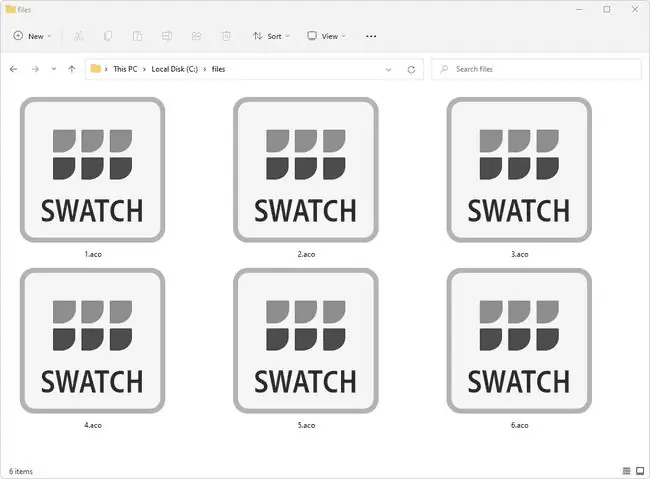
ACO همچنین مخفف اصطلاحات فناوری است که به فرمت فایل بی ربط هستند، مانند دفتر مرکزی آنالوگ، میانگین سربار ارتباط، و شی کنترل دسترسی.
چگونه یک فایل ACO را باز کنیم
فایل های ACO که فایل های رنگی هستند را می توان با Adobe Photoshop به چند روش باز کرد:
- سادهترین روش از طریق Edit > پیشتنظیمات > مدیریت از پیش تنظیم است. نوع از پیش تعیین شده: را به Swatches تغییر دهید و سپس Load را برای مرور فایل ACO انتخاب کنید.
- راه دیگر دسترسی به منوی Window > Swatches است. در سمت راست بالای پنجره کوچکی که باز می شود (احتمالا سمت راست برنامه) یک دکمه وجود دارد. آن را انتخاب کنید و سپس Import Swatches یا Load Swatches را انتخاب کنید.
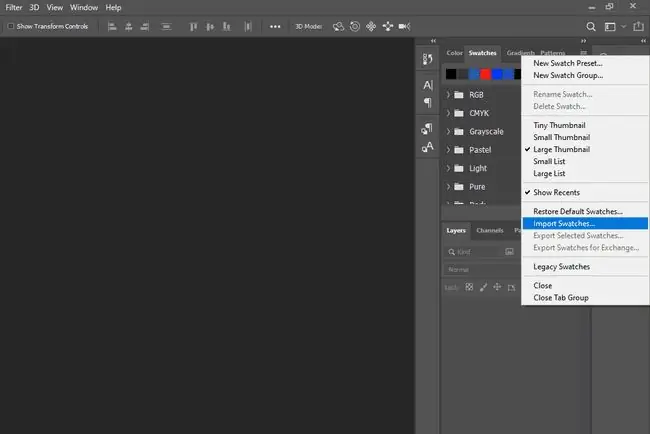
وقتی به دنبال فایل ACO میگردید که میخواهید باز کنید، مطمئن شوید که فیلتر نوع فایل روی ACO تنظیم شده باشد نه ACT، ASE یا هر چیز دیگری.
در حالی که می توانید نمونه های سفارشی خود را در فتوشاپ بسازید (از طریق گزینه Save Swatches با استفاده از روش دوم بالا)، این برنامه در هنگام نصب برای اولین بار شامل تعداد انگشت شماری از آنها می شود.. اینها در پوشه Presets\Color Swatches\ دایرکتوری نصب قرار دارند و با باز شدن برنامه به طور خودکار بارگیری می شوند.
نام هر رنگ نیز در این فایل ذخیره شده است، که با نگه داشتن نشانگر ماوس روی رنگ در پنجره Swatches در فتوشاپ می توانید آن را مشاهده کنید.
ویرایشگر تصویر آنلاین Photopea میتواند فایلهای ACO را نیز از طریق منوی نمونههای مشابه فتوشاپ وارد کند. آن پانل را از طریق Window > Swatches باز کنید و سپس Load. ACO را از پانل انتخاب کنید.
فایل های پروژه ACO با نرم افزار ArCon (planTEK) مرتبط هستند.
اگر متوجه شدید که یک برنامه در رایانه شما سعی می کند فایل را باز کند اما برنامه اشتباهی است یا ترجیح می دهید یک برنامه نصب شده دیگر آن را باز کند، می توانید برنامه باز پیش فرض را برای فایل های ACO در ویندوز تغییر دهید.
چگونه یک فایل ACO را تبدیل کنیم
این یک فرمت خاص است که فقط در فتوشاپ استفاده می شود، بنابراین دلیلی برای تبدیل آن به هر فرمت دیگری وجود ندارد. در واقع، فتوشاپ حتی نمیتواند فایل را ببیند/مرور/باز کند اگر فایلی با پسوند فایل دیگری ذخیره شده باشد، بنابراین تبدیل آن بیفایده خواهد بود.
اگرچه فایلهای ACO یک استثنا هستند، در این مورد، معمولاً درست است که میتوانید از یک مبدل فایل رایگان برای تبدیل یک فرمت فایل به فرمت دیگر مانند فرمتهای محبوب مانند DOCX و MP4 استفاده کنید.
فایل های پروژه مانند آنهایی که توسط ArCon استفاده می شود معمولاً در قالبی اختصاصی ذخیره می شوند که فقط در برنامه ای که آنها را ایجاد کرده است مفید است. بعلاوه، با توجه به اینکه این یک فایل پروژه است، احتمالاً موارد دیگر مربوط به پروژه مانند تصاویر، بافت ها و غیره را نیز در خود جای داده است، بنابراین بعید است که بتوان آن را به فرمت دیگری تبدیل کرد.
هنوز نمی توانید آن را باز کنید؟
اگر فایل شما به درستی با برنامههای توضیح داده شده در بالا باز نمیشود، پسوند فایل را دوباره بررسی کنید تا مطمئن شوید که واقعاً خوانده شده است. ACO و چیزی نیست که فقط شبیه به نظر برسد. برخی از فایلها پسوندهای مشابهی دارند، حتی اگر به هم مرتبط نباشند و نمیتوان آنها را به یک شکل باز کرد.
به عنوان مثال، ACF و AC3 فایلهای بسیار شبیه به هم هستند اما نباید دقیقاً مانند فایلهای ACO رفتار شوند.
فایل های AC مثال دیگری هستند. آنها از پسوند فایلی استفاده می کنند که فقط یک حرف فاصله دارد، اما در واقع به Photoshop و ArCon بی ارتباط است. در عوض، فایلهای AC میتوانند اسکریپتهای تنظیم خودکار یا فایلهای سه بعدی AC3D باشند.
سوالات متداول
چگونه یک فایل ACO را به عنوان یک فایل ASE ذخیره کنم؟
در Adobe Creative Cloud، به پانل Swatches بروید، نماد Menu را در گوشه سمت راست بالا انتخاب کنید، سپس Export swatches for Exchange را انتخاب کنید.. ذخیره فایل ACO به عنوان ASE به شما امکان می دهد فایل را در سایر برنامه های Adobe CC مانند Illustrator باز کنید.
چگونه می توانم یک نمونه به فایل ACO اضافه کنم؟
فایل ACO را به فتوشاپ وارد کنید، سپس Plus (+) را در گوشه پایین سمت راست انتخاب کنید. سپس میتوانید به Menu > Export Select Swatches بروید تا یک فایل ACO جدید با نمونههای موجود ذخیره کنید.






